Linux のメモリ、ディスク、CPU、ネットワークの感覚をつかむための実践的なヒント
この記事では、ネットワーク IO、ディスク、CPU、メモリ、その他の関連知識など、Linux で Linux のさまざまなステータスを確認する方法に関する知識を提供します。
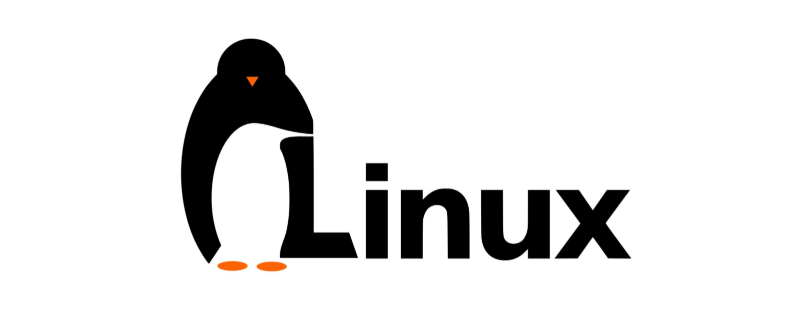
今日の焦点:
① ネットワーク IO、ディスク、 CPU、メモリなど;
② コマンドの意味を理解し、クラスタ内の問題を迅速に発見できるようになります。
1. コア コマンド
linux はネットワーク IO、ディスク、CPU、メモリを監視します:
- CPU: vmstat、sar –u、top
- ディスク IO: iostat –xd、sar –d、top
- ネットワーク IO: iftop -n、ifstat、dstat –nt、sar -n DEV 2 3
- ディスク容量: df –h
- メモリ使用量: 無料 – m、top
2、共通コマンド
(1) メモリ: バーの数、各バーのサイズ、メモリは DDR4 または DDR3、メモリ周波数が 2666MT/S または 1600MT/s
エントリ数 : dmidecode|grep -A5 'Memory Device'|grep Size | grep -vインストール済み |wc -l
各項目のサイズ: dmidecode|grep -A5 'メモリ デバイス'|grep サイズ | grep -v インストール済み |uniq
メモリタイプ: dmidecode | grep -A16 "メモリデバイス" | grep 'タイプ:' | grep -v 不明 |uniq
メモリ周波数: dmidecode | grep -A16 "メモリDevice" | grep 'Speed' | grep -v Unknown |uniq
(2) ハードディスク: ブロック数、サイズ
fdisk -l | grep "Disk /dev/sd"
(3) ポートを占有しているプロセスを確認する
netstat -antp | fgrep
(4) プロセスリソースを確認
- jps -l # プロセスIDを取得
- jmap -heap 21046
( 5) CPU 数
#cat /proc/cpuinfo| grep "physical id"| sort| uniq| wc -l(6)CPU コア番号
cat /proc/cpuinfo| grep "cpu cores"| uniq(7)CPU 周波数
cat /proc/cpuinfo| grep "モデル名"| uniq3. コアコマンドの詳細説明
3.1. ps aux
ps コマンドは、システム内のプロセスのステータスを表示するために使用されます
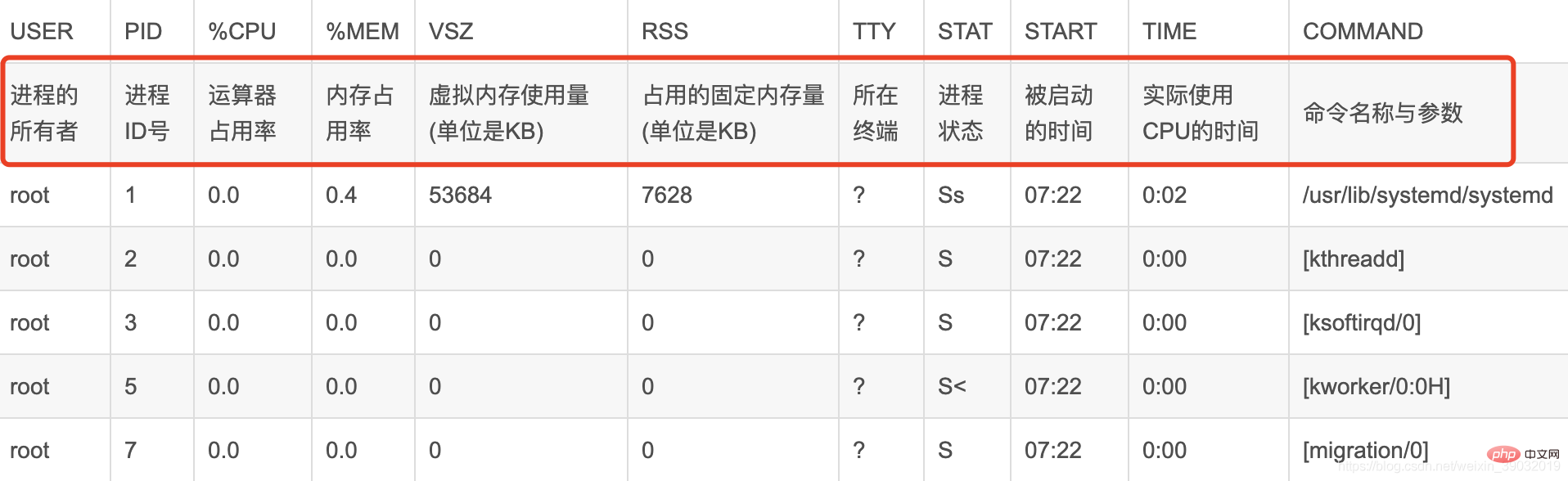 ##USER PID %CPU %MEM VSZ RSS TTY STAT START TIME COMMAND
##USER PID %CPU %MEM VSZ RSS TTY STAT START TIME COMMAND
● PID、プロセス番号は、プロセスを一意に識別できます。
● %CPU、最後の更新以降にプロセスが占有した CPU 時間と合計時間の割合。
● %MEM、プロセスによって使用されるメモリの割合。
● VSZ、プロセスによって使用される仮想メモリ サイズ (K)。
● RSS、プロセスが占有する物理メモリの総量 (K)。
● TTY、プロセス関連の端末名。
● STAT、プロセスのステータス、使用状況 (R-実行中または実行準備完了、S-スリープ状態、I-アイドル、Z-フリーズ、D-中断されていないスリープ、W-プロセスには常駐ページがありません。 T stop または track.) を表すこれらの文字。
● START、プロセスの実行が開始される時刻。
● TIME、プロセスによって使用された合計 CPU 時間。
● COMMAND、実行するコマンドライン。
top コマンドは、Linux でよく使用されるパフォーマンス分析ツールで、システム内の各プロセスのリソース使用状況をリアルタイムで表示できます
、Windows のタスク マネージャーに似ています。
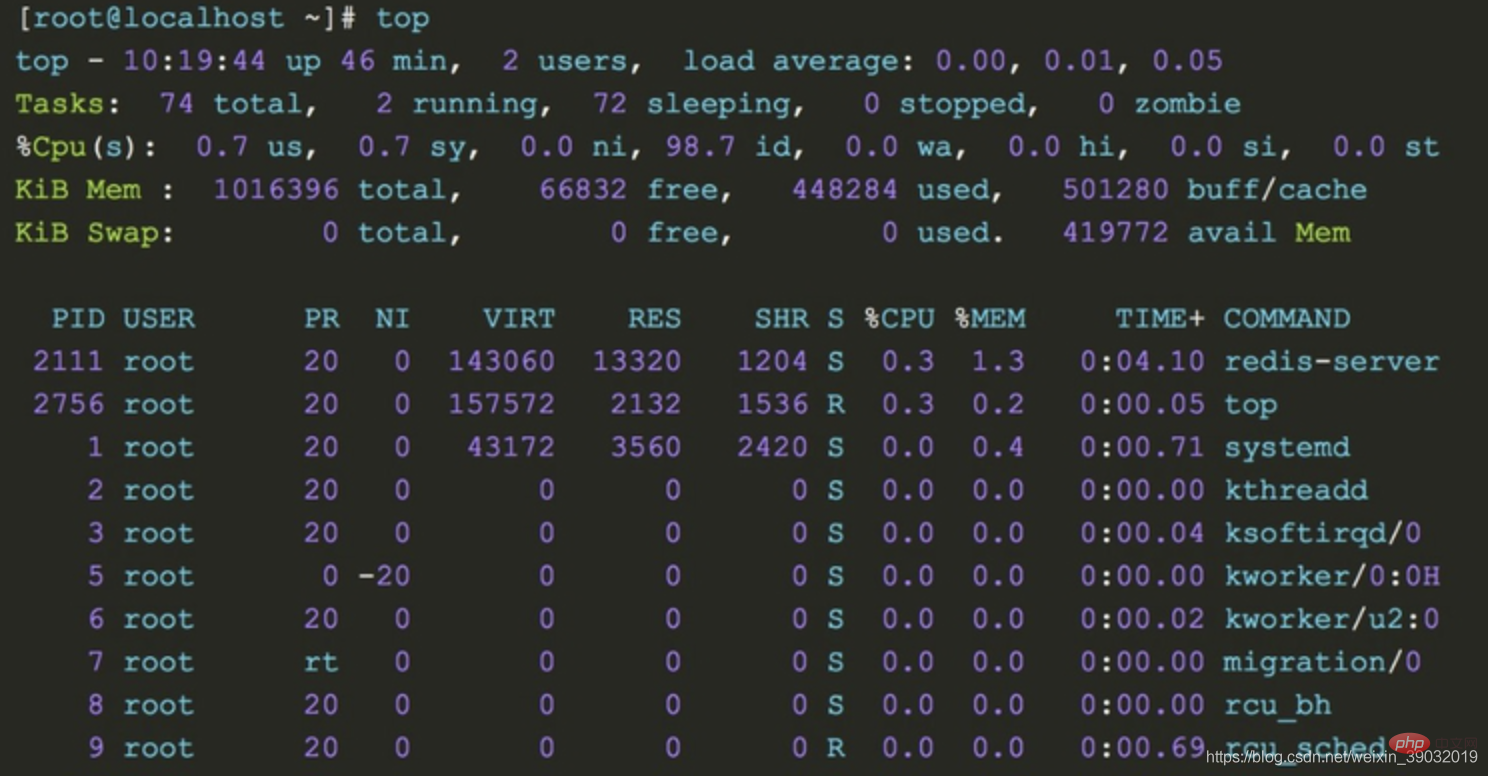
2. 下部には各プロセスの実行ステータスが表示されます。 。経験に基づいて、コマンドを使用してメモリ、ディスク、ネットワーク、CPU のトラブルシューティングを行うことができます。問題はこれらのカテゴリに分類されます。単純な問題を複雑にするために急いで変更を加えてはいけません。 を事前に設定します。監視と早期警告により、ディスクがほぼいっぱいである、メモリが過負荷であるなどのシステム パフォーマンス情報を適時に発見し、事前に調整することができます。 関連する推奨事項: 「
#PID
1. 問題が発生してもパニックにならないでください
以上がLinux のメモリ、ディスク、CPU、ネットワークの感覚をつかむための実践的なヒントの詳細内容です。詳細については、PHP 中国語 Web サイトの他の関連記事を参照してください。

ホットAIツール

Undresser.AI Undress
リアルなヌード写真を作成する AI 搭載アプリ

AI Clothes Remover
写真から衣服を削除するオンライン AI ツール。

Undress AI Tool
脱衣画像を無料で

Clothoff.io
AI衣類リムーバー

AI Hentai Generator
AIヘンタイを無料で生成します。

人気の記事

ホットツール

メモ帳++7.3.1
使いやすく無料のコードエディター

SublimeText3 中国語版
中国語版、とても使いやすい

ゼンドスタジオ 13.0.1
強力な PHP 統合開発環境

ドリームウィーバー CS6
ビジュアル Web 開発ツール

SublimeText3 Mac版
神レベルのコード編集ソフト(SublimeText3)

ホットトピック
 7569
7569
 15
15
 1386
1386
 52
52
 87
87
 11
11
 28
28
 107
107
 Dockerデスクトップの使用方法
Apr 15, 2025 am 11:45 AM
Dockerデスクトップの使用方法
Apr 15, 2025 am 11:45 AM
Dockerデスクトップの使用方法は? Dockerデスクトップは、ローカルマシンでDockerコンテナを実行するためのツールです。使用する手順には次のものがあります。1。Dockerデスクトップをインストールします。 2。Dockerデスクトップを開始します。 3。Docker Imageを作成します(DockerFileを使用); 4. Docker画像をビルド(Docker Buildを使用); 5。Dockerコンテナを実行します(Docker Runを使用)。
 CentosとUbuntuの違い
Apr 14, 2025 pm 09:09 PM
CentosとUbuntuの違い
Apr 14, 2025 pm 09:09 PM
Centosとubuntuの重要な違いは次のとおりです。起源(CentosはRed Hat、for Enterprises、UbuntuはDebianに由来します。個人用のDebianに由来します)、パッケージ管理(CentosはYumを使用し、安定性に焦点を当てます。チュートリアルとドキュメント)、使用(Centosはサーバーに偏っています。Ubuntuはサーバーやデスクトップに適しています)、その他の違いにはインストールのシンプルさが含まれます(Centos is Thin)
 Docker画像が失敗した場合はどうすればよいですか
Apr 15, 2025 am 11:21 AM
Docker画像が失敗した場合はどうすればよいですか
Apr 15, 2025 am 11:21 AM
障害のあるDocker画像ビルドのトラブルシューティング手順:DockerFileの構文と依存関係バージョンを確認します。ビルドコンテキストに必要なソースコードと依存関係が含まれているかどうかを確認します。エラーの詳細については、ビルドログを表示します。 -targetオプションを使用して、階層フェーズを構築して障害点を識別します。 Dockerエンジンの最新バージョンを使用してください。 -t [image-name]:デバッグモードで画像を作成して、問題をデバッグします。ディスクスペースを確認し、十分であることを確認してください。 Selinuxを無効にして、ビルドプロセスへの干渉を防ぎます。コミュニティプラットフォームに助けを求め、DockerFilesを提供し、より具体的な提案のためにログの説明を作成します。
 Dockerプロセスを表示する方法
Apr 15, 2025 am 11:48 AM
Dockerプロセスを表示する方法
Apr 15, 2025 am 11:48 AM
Dockerプロセス表示方法:1。DockerCLIコマンド:Docker PS; 2。SystemDCLIコマンド:SystemCTL Status Docker; 3。CLIコマンドを作成するDocker:Docker-Compose PS。 4。プロセスエクスプローラー(Windows); 5。 /procディレクトリ(Linux)。
 Centosをインストールする方法
Apr 14, 2025 pm 09:03 PM
Centosをインストールする方法
Apr 14, 2025 pm 09:03 PM
Centosのインストール手順:ISO画像をダウンロードし、起動可能なメディアを燃やします。起動してインストールソースを選択します。言語とキーボードのレイアウトを選択します。ネットワークを構成します。ハードディスクをパーティション化します。システムクロックを設定します。ルートユーザーを作成します。ソフトウェアパッケージを選択します。インストールを開始します。インストールが完了した後、ハードディスクから再起動して起動します。
 Dockerの原則の詳細な説明
Apr 14, 2025 pm 11:57 PM
Dockerの原則の詳細な説明
Apr 14, 2025 pm 11:57 PM
DockerはLinuxカーネル機能を使用して、効率的で孤立したアプリケーションランニング環境を提供します。その作業原則は次のとおりです。1。ミラーは、アプリケーションを実行するために必要なすべてを含む読み取り専用テンプレートとして使用されます。 2。ユニオンファイルシステム(UnionFS)は、違いを保存するだけで、スペースを節約し、高速化する複数のファイルシステムをスタックします。 3.デーモンはミラーとコンテナを管理し、クライアントはそれらをインタラクションに使用します。 4。名前空間とcgroupsは、コンテナの分離とリソースの制限を実装します。 5.複数のネットワークモードは、コンテナの相互接続をサポートします。これらのコア概念を理解することによってのみ、Dockerをよりよく利用できます。
 VSCODEに必要なコンピューター構成
Apr 15, 2025 pm 09:48 PM
VSCODEに必要なコンピューター構成
Apr 15, 2025 pm 09:48 PM
VSコードシステムの要件:オペレーティングシステム:オペレーティングシステム:Windows 10以降、MACOS 10.12以上、Linux Distributionプロセッサ:最小1.6 GHz、推奨2.0 GHz以上のメモリ:最小512 MB、推奨4 GB以上のストレージスペース:最低250 MB以上:その他の要件を推奨:安定ネットワーク接続、XORG/WAYLAND(Linux)
 VSCODEは拡張子をインストールできません
Apr 15, 2025 pm 07:18 PM
VSCODEは拡張子をインストールできません
Apr 15, 2025 pm 07:18 PM
VSコード拡張機能のインストールの理由は、ネットワークの不安定性、許可不足、システム互換性の問題、VSコードバージョンが古すぎる、ウイルス対策ソフトウェアまたはファイアウォール干渉です。ネットワーク接続、許可、ログファイル、およびコードの更新、セキュリティソフトウェアの無効化、およびコードまたはコンピューターの再起動を確認することにより、問題を徐々にトラブルシューティングと解決できます。




